sai怎麼轉換PSD檔_sai轉換PSD檔步驟
- 王林轉載
- 2024-04-08 18:55:311447瀏覽
php小編柚子為您介紹Sai如何轉換PSD檔。作為一款影像編輯軟體,Sai在處理PSD檔案方面具有很高的相容性。要將PSD檔案轉換為Sai格式,您只需按照簡單的步驟操作即可。下面就一起來看看具體的轉換步驟吧!
1、開啟軟體,然後點選左上角的檔案。
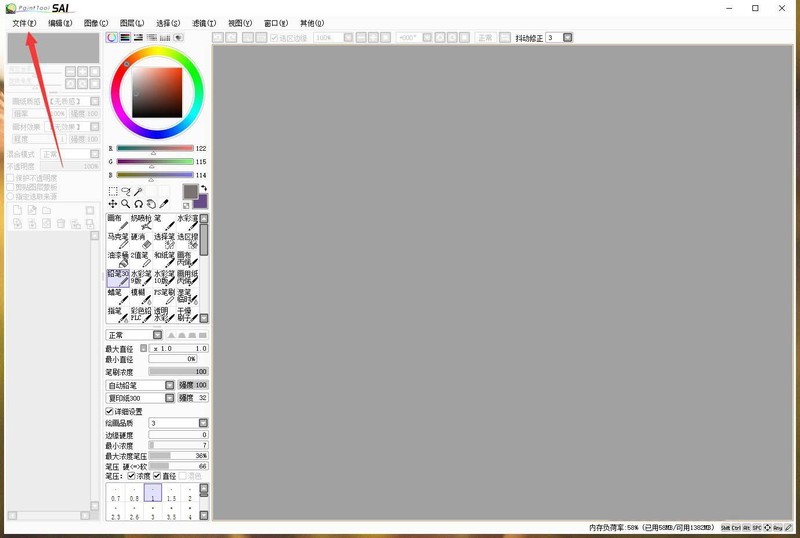
2、接著我們在彈出的對話方塊中選擇開啟。
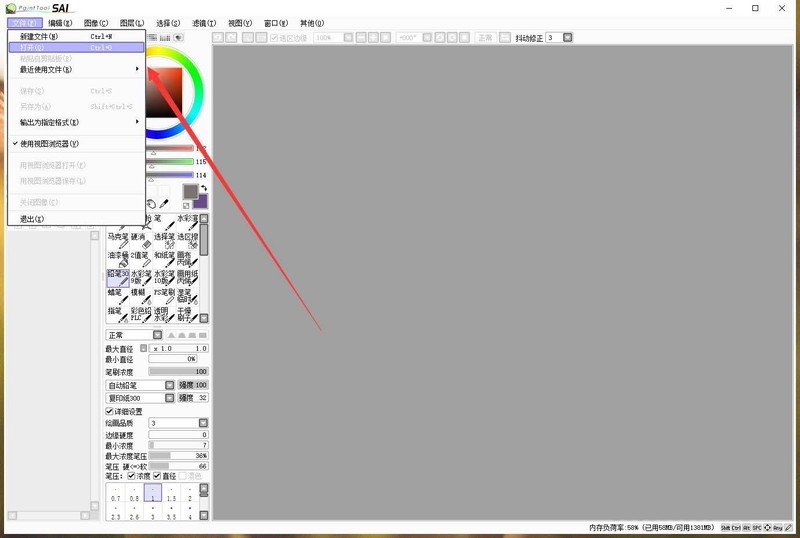
3、然後彈出一個對話框,我們選擇合適的文件,點擊開啟。
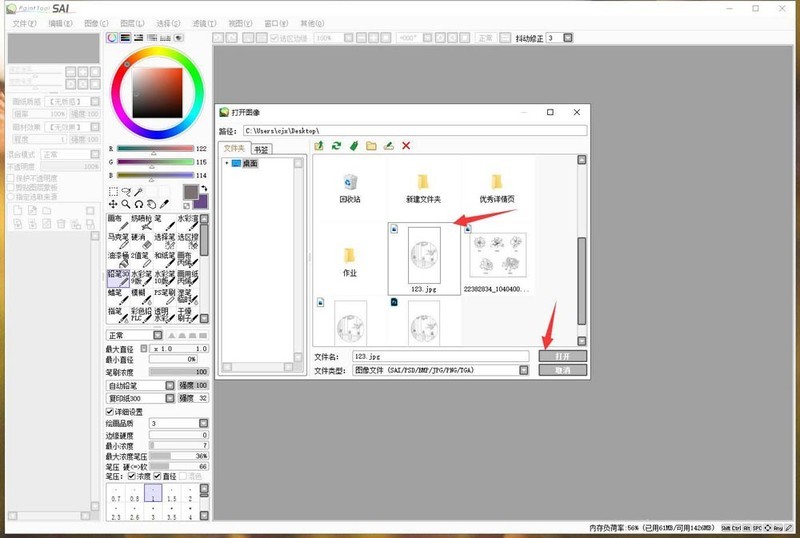
4、檔案開啟之後,然後再點選左上角的檔案--另存為。
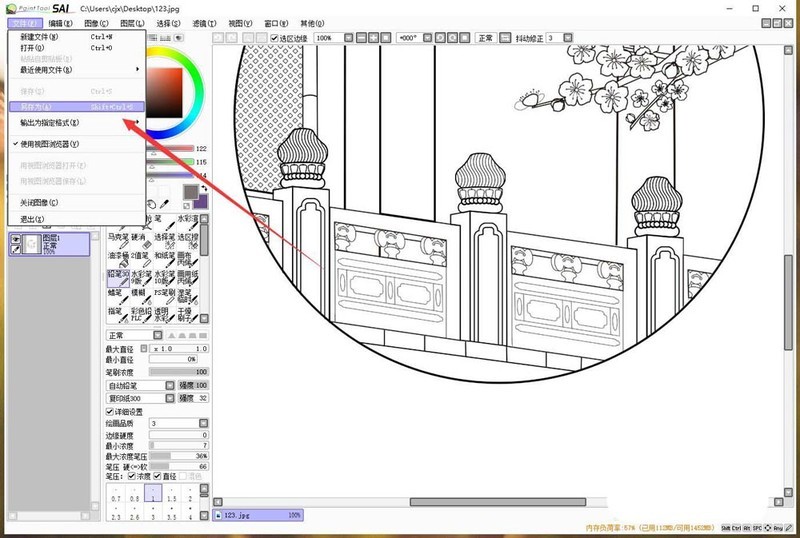
5、然後我們點選檔案名稱右側的下拉三角形,接著選擇PSD格式,再點選儲存。

6、最後我們可以在桌面上看到已儲存的文件,如下圖所示。
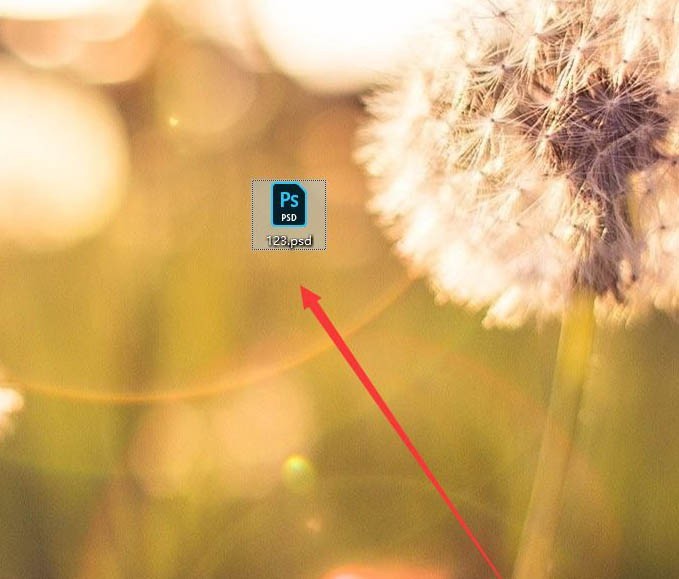 #
#
以上是sai怎麼轉換PSD檔_sai轉換PSD檔步驟的詳細內容。更多資訊請關注PHP中文網其他相關文章!
陳述:
本文轉載於:zol.com.cn。如有侵權,請聯絡admin@php.cn刪除

